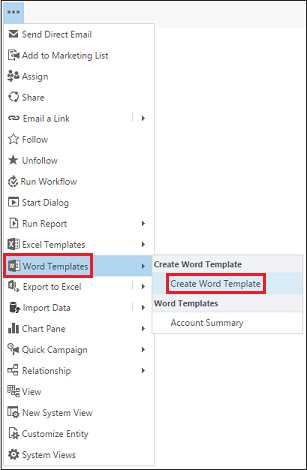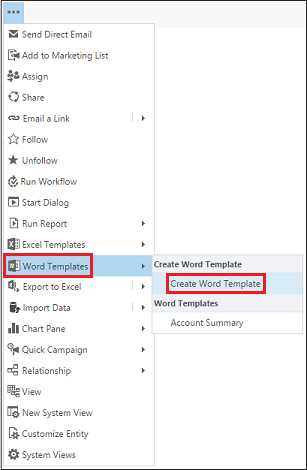
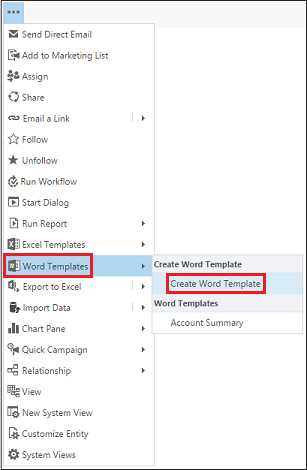
Microsoft Word предлагает ряд инструментов, которые позволяют создавать документы с единообразным и профессиональным видом. Один из таких инструментов — использование шаблонов и стилей. Шаблоны позволяют установить определенную структуру документа, включающую размещение заголовков, футеров, номеров страниц и других элементов. С использованием шаблонов можно быстро создавать документы со стандартной структурой и форматированием.
Стили в Microsoft Word служат для определения внешнего вида текста. Они позволяют задать шрифт, размер и цвет, а также применить выравнивание и другие параметры форматирования. С помощью стилей можно создать единообразный внешний вид для различных элементов документа, таких как заголовки, абзацы и списки. Использование стилей позволяет значительно ускорить процесс форматирования документа, а также обеспечить его единообразный и профессиональный вид.
Для начала работы с шаблонами и стилями в Microsoft Word необходимо выбрать соответствующий шаблон или создать собственный. После этого, можно приступить к применению стилей к различным элементам документа. Для этого достаточно выделить текст, заголовок или абзац, а затем выбрать нужный стиль из предложенного списка. Также можно создать собственные стили, установив нужные параметры форматирования в диалоговом окне «Стили».
Использование шаблонов и стилей в Microsoft Word позволяет создавать профессионально выглядящие документы с единообразным внешним видом. Шаблоны обеспечивают структуру документа, а стили позволяют настроить его внешний вид. Работа со шаблонами и стилями в Word — это простой и эффективный способ улучшить качество и внешний вид создаваемых документов.
Как с легкостью использовать шаблоны в Microsoft Word?
Microsoft Word предоставляет возможность использовать шаблоны для создания профессионально оформленных документов. Это удобный инструмент, который помогает составить единообразные и структурированные файлы.
В первую очередь, откройте программу Microsoft Word и выберите вкладку «Файл» в верхней части экрана. Затем выберите пункт «Новый» из выпадающего меню. В открывшемся окне появятся предложения о создании нового документа на основе шаблона.
Далее вы можете выбрать шаблон, соответствующий вашим потребностям. Например, если вам нужно создать деловое письмо с официальным оформлением, выберите соответствующий шаблон. Если вы хотите создать список задач или план мероприятий, выберите шаблон, который подходит к вашим целям.
После выбора шаблона, вам предоставляется возможность внести свои изменения. Вы можете изменить текст, добавить изображения или таблицы, поменять цвета и шрифты. Это поможет придать документу индивидуальный стиль, соответствующий вашим потребностям и желаниям.
Пользуйтесь шаблонами в Microsoft Word, чтобы создавать профессионально оформленные документы вместе с минимальными усилиями. Это поможет вам сэкономить время и создавать качественные файлы, которые запомнятся своим презентабельным внешним видом.
Создание нового документа на основе шаблона
Процесс создания нового документа на основе шаблона начинается с выбора соответствующего шаблона из предварительно подготовленных вариантов. Шаблоны могут содержать заранее установленные стили, заголовки, форматирование разделов и другие элементы, которые могут быть применены к создаваемому документу.
Когда выбран подходящий шаблон, пользователю нужно просто открыть его и начать редактировать содержимое в соответствии с текущей задачей. Это позволяет сосредоточиться на содержании документа, не отвлекаясь на форматирование и стиль.
Кроме того, создание документа на основе шаблона обеспечивает единство внешнего вида и стиля различных документов в организации или проекте. Такой подход позволяет установить согласованные нормы форматирования и упростить процесс взаимодействия с другими пользователями, которые могут легко ориентироваться в документах, созданных на основе общего шаблона.
Редактирование существующего шаблона
Редактирование существующего шаблона в MS Word может быть полезным, чтобы создать уникальный и индивидуальный внешний вид вашего документа. Модифицирование шаблона позволяет изменить цвета, шрифты и другие атрибуты, чтобы соответствовать вашим конкретным требованиям.
Перед редактированием шаблона необходимо его открыть в редакторе Word. Чтобы начать процесс редактирования, вы можете выбрать конкретный элемент шаблона, такой как заголовок, текстовый блок или список, и изменить его свойства. Например, вы можете изменить шрифт текста, добавить выравнивание по центру или изменить цвет фона.
Для более продвинутого редактирования, вы можете изменить стили элементов шаблона. Стили определяют, как различные элементы документа должны выглядеть, например, как должны выглядеть заголовки, абзацы и списки. Вы можете изменить существующие стили или создать свои собственные, чтобы подстроить шаблон под ваши цели.
Чтобы сохранить внесенные изменения, в Word вы можете сохранить отредактированный шаблон как новый файл или перезаписать исходный шаблон. В любом случае, редактирование шаблона дает вам полный контроль над внешним видом вашего документа и позволяет создать профессиональное и уникальное оформление.
Создание стилей в Microsoft Word
Майкрософт Ворд предоставляет возможность создавать стили, которые позволяют единообразно форматировать текст в документе.
Для создания стилей необходимо выбрать нужный текст и применить к нему необходимое форматирование. Затем, используя панель «Стили», можно создать новый стиль, указав ему имя и определив необходимые свойства, такие как шрифт, размер, цвет и т.д.
Стили в Ворде позволяют значительно упростить процесс форматирования документов и создать единообразный внешний вид для всех элементов. Они могут быть применены к заголовкам, абзацам, спискам и другим элементам текста.
Кроме того, стили позволяют легко изменять форматирование всего документа, если требуется внести изменения во внешний вид текста. Это особенно полезно при создании больших документов, таких как отчеты, презентации или книги.
Использование стилей в Майкрософт Ворд позволяет значительно ускорить процесс работы с документами и сделать их более профессиональными и качественными.
Создание нового стиля


Первым шагом в создании нового стиля является определение его имени и базовых характеристик. Для этого необходимо выбрать вкладку «Стили» в меню «Главная» и нажать кнопку «Создать стиль». Затем нужно выбрать базовый стиль, от которого будет производиться дальнейшее форматирование.
Далее следует задать требуемые характеристики стиля, такие как шрифт, размер, цвет и выравнивание текста. Можно также добавить дополнительные эффекты, такие как полужирный или курсивный шрифт. Возможно также настройка отступов и межстрочного интервала.
После того, как все параметры стиля заданы, следует сохранить его для дальнейшего использования. Для этого нужно нажать кнопку «ОК» и дать стилю имя, которое будет удобно использовать для его поиска и применения в документе.
Созданный стиль будет доступен в списке стилей документа, откуда его можно выбрать и применить к нужным элементам. При этом все элементы, к которым применен данный стиль, получат заданные в нем атрибуты форматирования, что позволит создать единообразный и профессиональный вид документа.
Редактирование существующего стиля
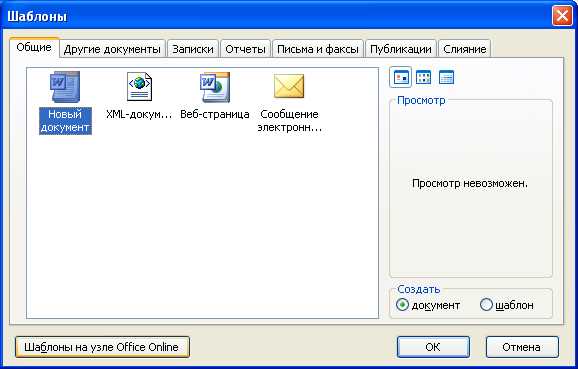
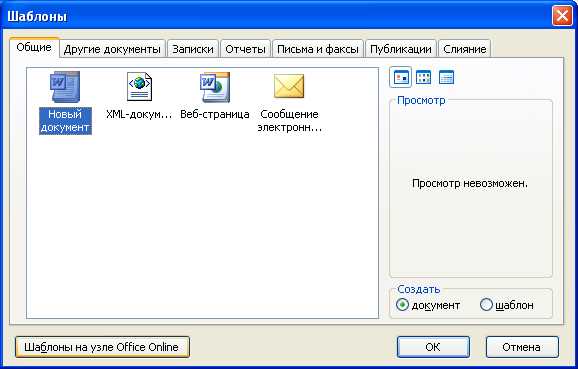
При работе с документами в Microsoft Word возникает необходимость внести изменения в существующие стили, чтобы достичь единообразного вида и форматирования текстовых элементов. Редактирование стиля позволяет быстро и удобно изменять все элементы, отображаемые с его использованием.
Один из основных способов редактирования стиля – изменение параметров форматирования текста. Вы можете изменять шрифты и их размеры, выравнивание, цвет и эффекты текста, применяемые в данном стиле. Кроме того, вы можете добавить или удалить границы или заливку для элементов, отображаемых стилем.
Для начала редактирования существующего стиля:
- Выберите текст, отформатированный данным стилем.
- Щелкните правой кнопкой мыши на названии стиля в панели стилей.
- В контекстном меню, которое появится, выберите пункт «Изменить».
- Появится диалоговое окно, где вы сможете изменить все параметры форматирования для данного стиля.
После внесения изменений сохраните стиль, чтобы все дальнейшие применяемые элементы отображали соответствующее форматирование. Вы можете управлять стилями и их изменениями, осуществлять переименование или удаление, для удобства работы с документом.
Загрузить готовый шаблон стилей можно также с помощью встроенных библиотек или из Интернета. Это предоставляет возможность использовать уже проверенные и оптимизированные стили в своих документах.
Применение шаблонов для обеспечения единого вида документов
Применение шаблонов в Microsoft Word позволяет создавать документы, которые будут иметь одинаковое оформление заголовков, абзацев, списков и других элементов. Это особенно полезно при работе в команде или при создании документов в рамках организации, где требуется соблюдать определенный стиль и форматирование.
При использовании шаблонов можно быстро и удобно применять согласованные стили и форматирование, что помогает создавать профессионально выглядящие документы. Шаблоны позволяют также обеспечить согласованность визуального оформления различных документов, созданных в рамках одной организации или проекта.
Кроме того, использование шаблонов в Word позволяет быстро и легко изменить внешний вид документов в случае необходимости. Если требуется изменить шрифт, размер шрифта, цвет, или другие параметры форматирования, то это можно сделать только один раз в шаблоне, а все документы, созданные на его основе, автоматически будут отображать эти изменения.
Таким образом, применение шаблонов в Microsoft Word является эффективным решением для стандартизации внешнего вида документов и повышения их профессиональности. Оно позволяет установить соответствующие стили, форматирование и параметры шрифта, обеспечивая единообразие внешнего вида всех документов в рамках проекта или организации.
Вопрос-ответ:
Что такое шаблоны для единообразного вида?
Шаблоны для единообразного вида — это предопределенные структуры или шаблоны, которые используются для создания и поддержки единообразного вида в различных сферах, таких как дизайн, разработка веб-сайтов, документация и другие.
Зачем использовать шаблоны для единообразного вида?
Использование шаблонов для единообразного вида помогает создать специфический стиль или формат, который можно легко повторять и применять ко всем элементам или документам в определенной сфере. Это позволяет достичь единообразия и повысить профессиональный вид и восприятие.
Какие преимущества дает применение шаблонов для единообразного вида?
Применение шаблонов для единообразного вида облегчает процесс создания новых элементов или документов, ускоряет работу и повышает эффективность. Они также способствуют улучшению визуального вида и восприятия, повышению узнаваемости бренда и созданию единообразного опыта для пользователей или аудитории.
Какие примеры применения шаблонов для единообразного вида можно найти в дизайне?
Примеры применения шаблонов для единообразного вида в дизайне включают использование единых цветовых схем, типографики, композиций и стилей для создания единого визуального стиля на различных элементах дизайна, таких как логотипы, брендбуки, упаковка и др.
Какие примеры применения шаблонов для единообразного вида можно найти в разработке веб-сайтов?
Примеры применения шаблонов для единообразного вида в разработке веб-сайтов включают использование единых стилей для элементов интерфейса, таких как кнопки, ссылки, формы и др., а также единых компонентов и макетов для создания единообразной структуры и визуального стиля на всех страницах сайта.